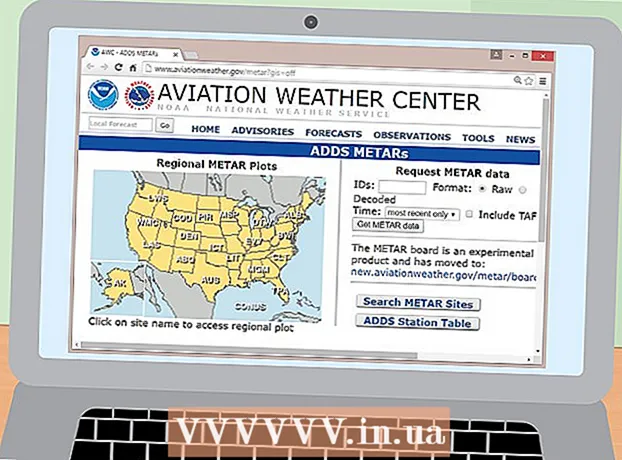Автор:
Morris Wright
Дата Створення:
2 Квітень 2021
Дата Оновлення:
20 Червень 2024
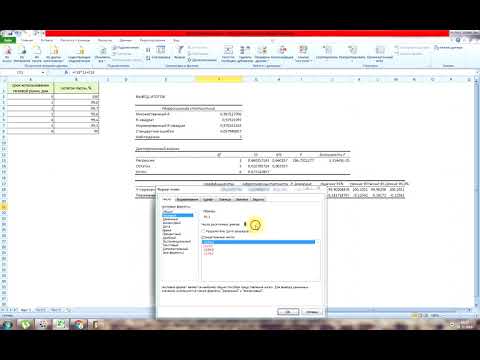
Зміст
- Крок
- Метод 1 із 2: Зробіть аналіз регресії доступним у вашій версії Excel
- Метод 2 з 2: Регресійний аналіз
Регресійний аналіз є прекрасним методом для аналізу великих обсягів даних та складання прогнозів та прогнозів. Перегляньте наведені нижче інструкції для роботи з регресійним аналізом у Microsoft Excel.
Крок
Метод 1 із 2: Зробіть аналіз регресії доступним у вашій версії Excel
 Якщо у вас є версія Excel із стрічка (а стрічка) (Пуск, Вставка, Розмітка сторінки тощо)
Якщо у вас є версія Excel із стрічка (а стрічка) (Пуск, Вставка, Розмітка сторінки тощо) - Клацніть на вкладку "Файл" або Кнопка Office у верхньому лівому куті вікна та перейдіть до Параметри Excel (потрібно лише з Кнопка Office).
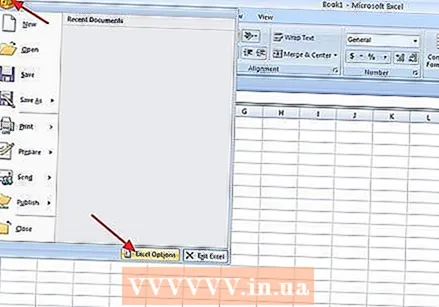
- натисніть на Додатки на лівій стороні сторінки.

- Знайти це Пакет інструментів для аналізу. Якщо це вже є у списку активних доповнень, ви готові.

- Якщо ні, подивіться внизу екрана на спадний список поруч із Управління, переконайтесь, що Надбудови Excel і натисніть Готові. У наступному вікні ви можете Пакет інструментів для аналізу перевірити. натисніть на гаразд щоб активувати. Встановіть його, якщо це необхідно.
- Клацніть на вкладку "Файл" або Кнопка Office у верхньому лівому куті вікна та перейдіть до Параметри Excel (потрібно лише з Кнопка Office).
 Чи є у вас версія Excel із традиційним меню (Файл, Редагувати, Переглянути тощо))
Чи є у вас версія Excel із традиційним меню (Файл, Редагувати, Переглянути тощо)) - Йти до Функції > Додатки.

- Знайти це Пакет інструментів для аналізу. (Якщо ви цього не бачите, використовуйте Листя функція.)
- Переконайтеся, що Пакет інструментів для аналізу позначено і клацніть гаразд щоб активувати. Встановіть його, якщо це необхідно.
- Йти до Функції > Додатки.
- Excel для Mac 2011 та новіших версій не постачається з набором інструментів для аналізу. Для цього вам потрібно окреме програмне забезпечення.
Метод 2 з 2: Регресійний аналіз
 Введіть дані в аркуш / електронну таблицю, яку ви будете аналізувати. Ви повинні мати принаймні два стовпці чисел, що представляють діапазон вводу Y та ваш діапазон введення X. Вхід Y представляє залежну змінну, тоді як вхід X представляє незалежну змінну.
Введіть дані в аркуш / електронну таблицю, яку ви будете аналізувати. Ви повинні мати принаймні два стовпці чисел, що представляють діапазон вводу Y та ваш діапазон введення X. Вхід Y представляє залежну змінну, тоді як вхід X представляє незалежну змінну.  Відкрийте інструмент аналізу регресії.
Відкрийте інструмент аналізу регресії.- Якщо у вас є версія Excel із стрічка/ воно стрічка, потім перейдіть до даних, а потім клацніть правою кнопкою миші у полі Аналіз, на Аналіз даних, і виберіть Регресія зі списку опцій.
- Якщо у вас є версія Excel із традиційне меню, потім перейдіть до Функції > Аналіз даних і вибрати Регресія зі списку опцій.
 Визначте свій діапазон введення Y. У вікні Регресійний аналіз клацніть всередині поля введення Діапазон введення Y. Потім клацніть у полі Input range Y, щоб вибрати всі цифри, які потрібно проаналізувати. Тепер ви побачите, що вибрані клітинки знаходяться у полі Вхідний діапазон Y.
Визначте свій діапазон введення Y. У вікні Регресійний аналіз клацніть всередині поля введення Діапазон введення Y. Потім клацніть у полі Input range Y, щоб вибрати всі цифри, які потрібно проаналізувати. Тепер ви побачите, що вибрані клітинки знаходяться у полі Вхідний діапазон Y.  Повторіть попередній крок для діапазону введення X.
Повторіть попередній крок для діапазону введення X.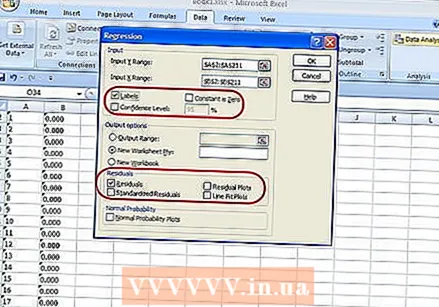 За потреби змініть налаштування. Виберіть, чи хочете ви показувати ярлики, рівень впевненості тощо, перевіряючи їх чи ні.
За потреби змініть налаштування. Виберіть, чи хочете ви показувати ярлики, рівень впевненості тощо, перевіряючи їх чи ні. 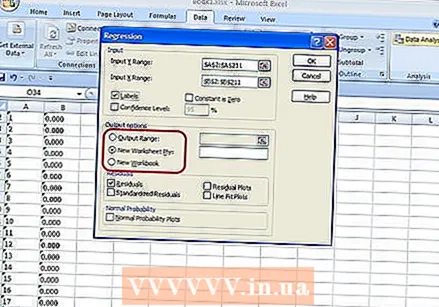 Визначте, де слід розміщувати результати. Ви можете вибрати конкретний діапазон вихідних даних або переслати дані до нової книги або аркуша.
Визначте, де слід розміщувати результати. Ви можете вибрати конкретний діапазон вихідних даних або переслати дані до нової книги або аркуша.  натисніть на гаразд. Огляд результатів регресійного аналізу з’являється у потрібному місці в Excel.
натисніть на гаразд. Огляд результатів регресійного аналізу з’являється у потрібному місці в Excel.